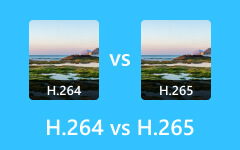Mestring av HEVC Plus: Lær hvordan du konverterer HEVC til MP4 uten tap
Nesten alle datamaskiner, nettbrett, iPader og mobiltelefoner tilbyr nå enkle måter å se musikk, videoer og filmer på. Imidlertid har de fortsatt noen begrensninger når det kommer til deres støtte for videokodeker. Mange av de nevnte enhetene kan ikke gjenkjenne opptak som er kodet i HEVC. Dette er grunnen til at det fortsatt er behov for å konvertere denne typen kodek til mer kompatible filer. Derfor vil denne artikkelen introdusere deg de gode måtene å konvertere på HEVC til MP4 og andre videoformater, sammen med informasjonen som lar deg forstå HEVC mer.
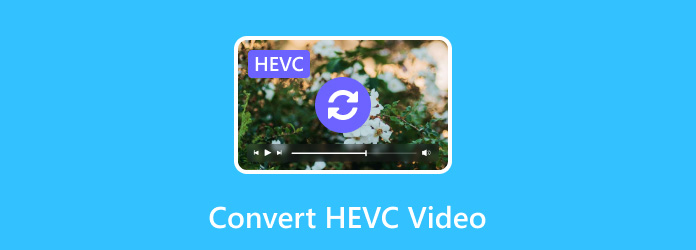
Del 1. Forstå HEVC-videoformatet
HEVC er kortsikten for High-Efficiency Video Coding, som også er kjent for å ha H.265, x265, MPEG-H Part 2. Den nye standarden for videokomprimering lover en mulighet for 50 % mer effektivitet enn AVC. Dette betyr at du kan lagre en HEVC-video halvparten så stor som en AVC med samme kvalitetsnivå. Som et aspekt at alle snakker om AVC VS. HEVC, sies det at bithastigheten til en 1080p-video for en HEVC er 60 % lavere enn H.264, x264 eller MPEG-4 del 10 av AVC. I disse dager er HEVC videokomprimeringen som primært brukes til å komprimere videoer i 4K-oppløsning, og denne kodeken gjør det mulig for videostrømmetjenester, kringkastere og andre videorelaterte selskaper å streame videoer med høyere kvalitet med håndterbare bithastigheter.
Del 2. HEVC VS. H.264 VS. AVC
Du kan lære mer om forskjellen mellom disse standard videokomprimeringene i tabellen nedenfor. Dessuten kan du få tilgang AV1 vs H265 vs H264 hvis du er interessert i.
Forstå AVC
AVC er også kjent som H.264, senior videokomprimering av H.265. Den tillater komprimering og distribusjon av digitale videoer. H.264 bruker de bevegelseskompensasjonsbaserte, blokkorienterte videokomprimeringsstandardene når den behandler rammene deres. Videre bruker den Macroblocks-enhetene som vanligvis kommer med 16x16 pikselprøver. Algoritmen til AVC eller H.264 kan også redusere bithastighetene betraktelig bedre enn de tidligere standardene kan. Du må også vite at denne AVC-en er mye brukt av mange nettstrømkilder som YouTube, Vimeo, iTunes og mer.
Selv om HEVC og AVC virker like, har de fortsatt forskjeller å passe på ved å se på tabellen til HEVC VS. H.264 nedenfor.
| Codec | HEVC | AVC |
|---|---|---|
| Kvalitet | høyere | Høy |
| Størrelse | Liten | Stor |
| bitrate | 50 å 60% | Opptil 50% |
Del 3. Beste måter å konvertere HEVC-videoer
Til tross for de gode rapportene om HEVC og AVC, rapporterer noen fortsatt om enhetene deres som ikke kan støtte avspilling av disse filene. Av denne grunn er vi sterkt oppmuntret til at alle som administrerer HEVC trenger en HEVC til MP4-omformer som det universelle formatet for alle mediespillere. Her er altså de to omformerne som skal brukes.
1. Tipard Video Converter Ultimate
Først å vurdere er denne ultimate programvaren du kan få for Windows- og Mac-dataenhetene dine som din primære videokonverterer: Tipard Video Converter Ultimate. Det er en fleksibel og altomfattende videokonverterer som lar deg konvertere, modifisere, forbedre og laste ned filer i forskjellige formater. Det er et kraftig redigeringsverktøy som er designet for å fange de ulike behovene til både nybegynnere og profesjonelle brukere. Med Tipard Video Converter Ultimate kan du enkelt og raskt konvertere HEVC til MP4, MKV, AVI, WMV og 500 flere, noe som gjør den til den perfekte når det gjelder å samle kompatibilitet med forskjellige enheter som nettbrett, smarttelefoner, TV-er og spill konsoller.
I tillegg tilbyr dette videoredigeringsprogrammet et bredt spekter av redigeringsverktøy som trimmer, cropper, fusjon, forsterker, fargekorrigering og verktøy for å legge til spesialeffekter til videoene dine. Dette fantastiske programmet støtter 1080p, 4K UHD, GIF og 3D-videokonverteringer som forventet. For ikke å nevne maskinvaren og GPU-akselerasjonsteknologien som hjelper den til å fungere 60 ganger raskere med å konvertere HEVC-videofiler. Derfor, hvis du vil se hvordan det fungerer, fortsett til trinnene nedenfor.
Trinn 1Slå den Last ned knappen nedenfor for å raskt installere programvaren på enheten din. Når du er ferdig, åpner du programvaren og drar ganske enkelt alle HEVC-filene til grensesnittets senter for å laste dem opp. En annen måte å importere på er å klikke på plussknappen på den.
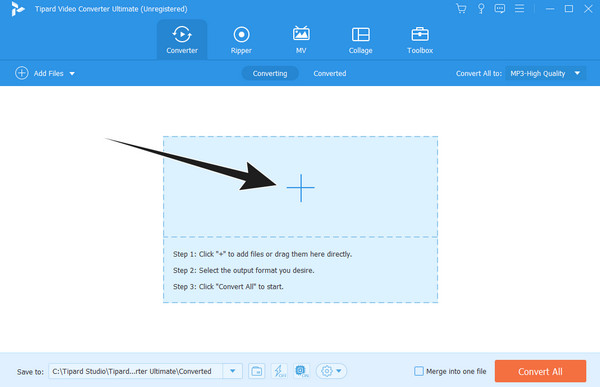
Trinn 2Deretter går du til formatdelen ved å klikke på arrow -knappen på Konverter alle til seksjon. Deretter velger du MP4 som din utgang.
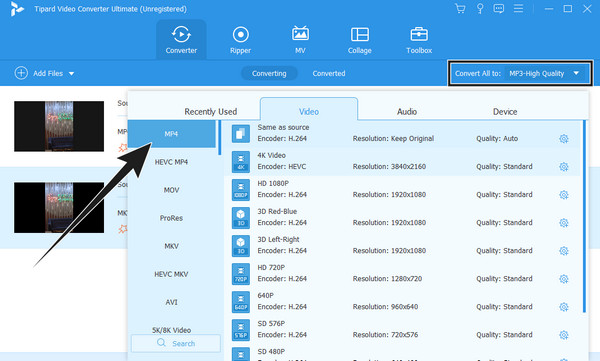
Trinn 3Så raskt som det; du kan allerede klikke på Konverter alle knappen nederst i hovedgrensesnittet for å starte konverteringsprosessen.
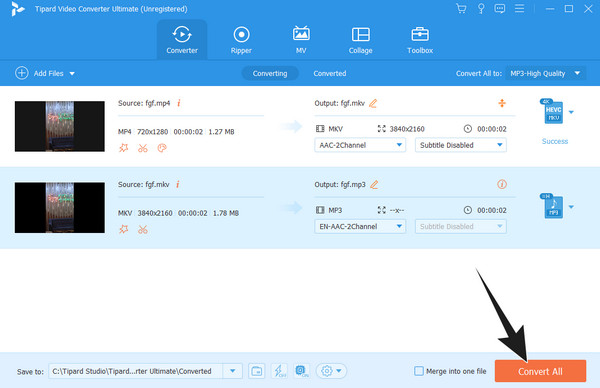
2. Håndbrekk
HandBrake er en av de kjente videokonvertererne som henvender seg til videokonverterere som gratis og åpen kildekode-programvare. Det forbedres over tid når det gjelder å innlemme nye kodeker. HandBrake støtter transformering av HEVC- eller H.265-videoer til VP9, VP8, H.264 og Theora i MKV, MP4og WebM. Overraskende nok er x264-, x265- og maskinvarekodere også tilgjengelige i HandBrake. Du kan imidlertid finne det utfordrende å konvertere MP4 til HEVC når du trenger det. Til tross for det tilbyr HandBrake deg både grunnleggende og avanserte funksjoner mens du konverterer filene dine, for eksempel en cropper, deinterlacer, denoiser, sharpener, customizer og kvalitets- og hastighetskoder. For å lette klagene på vanskelighetene for nybegynnere, her er trinnene du kan følge.
Trinn 1Åpne den nylig installerte håndbremsen, og klikk på Fil>Mappe for å laste opp den HEVC-kodede filen.
Trinn 2Når du er lastet opp, gå til Forhåndsinnstillinger og velg profilen du trenger for utskriften. Gå deretter til dannet seksjon og velg en.
Trinn 3Endelig, slå på Start kode knappen i grønt for å starte prosessen.
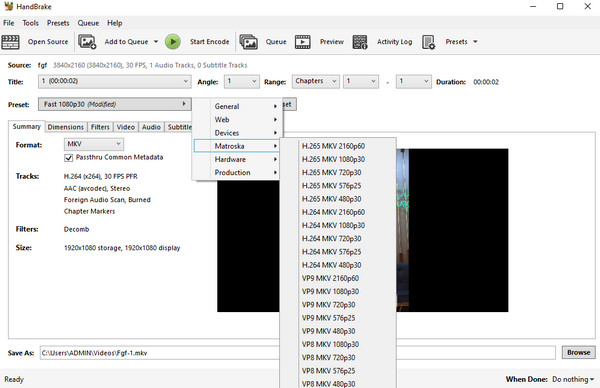
Del 4. Vanlige spørsmål om HEVC og konvertering av det
Hvordan konvertere HEVC til JPG?
Siden JPG er et bildeformat, er det bedre om du bare tar et skjermbilde av HEVC-filen og lagrer den på JPG. Bruk Tipard Blu-ray-spiller, last opp HEVC på den, og klikk deretter på Kamera knappen for å ta skjermbilder.
Taper konvertering av HEVC til MP4 kvalitet?
Det gjør det ikke i seg selv. Kvalitetstapet i denne konverteringsprosessen oppstår vanligvis når videokodeken endres under konverteringen.
Er HEVC bedre enn 1080p eller 4K?
Sammenligningen mellom 1080p eller 4K og HEVC gir ulike aspekter som oppløsning, komprimering, størrelse og kompatibilitet. Men for å svare likevel, HEVC er mer effektiv og avansert sammenlignet med andre.
konklusjonen
Som bunnlinjen i denne artikkelen er informasjonen diskutert ovenfor trygt nøyaktig. HEVC er bedre enn AVC. Når det gjelder HEVC til MP4-konvertering, kan du velge mellom de to beste måtene, spesielt Tipard Video Converter Ultimate, slik det anbefales av vårt team og fagfolk som utfører slike konverteringsoppgaver.